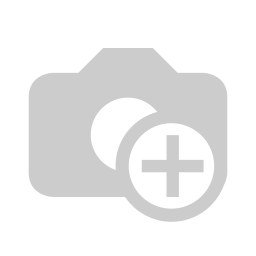Business Intelligence
Non ci stancheremo mai di ripeterlo: i dati sono importanti e valorizzarli è fondamentale per qualsiasi azienda. Ecco una panoramica su tutto quello che c'è da sapere sui dati aziendali e la loro elaborazione. Hai altre domande?
Cos'è la Business Intelligence?
La Business Intelligence o BI consiste nella trasformazione dei dati grezzi in informazioni utili e significative per l’azienda, che possano essere utilizzate per compiere scelte strategiche ed operative più efficaci. Con un insieme di dati strutturati e significativi, si ottengono risposte puntuali e tempestive a domande strategiche, riguardanti ad esempio l'efficienza delle linee di produzione e l'andamento delle vendite.
La Business Intelligence si può definire anche come un insieme di metodologie, processi, architetture e tecnologie che trasformano dati in informazioni utili per il business e il Decision Making. Il primo passo per realizzare questo sistema è individuare una soluzione che permetta di attingere al patrimonio informativo disponibile in azienda, trasformando i dati disponibili su diverse sorgenti e tecnologie, in conoscenza approfondita del business a supporto dei processi decisionali. I dati vengono prodotti in misura sempre maggiore e con la digitalizzazione delle aziende questo trend è destinato ad aumentare. I famosi big data sono appunto grandi volumi di dati eterogenei, che possono essere utilizzati per l'estrazione di valore o conoscenze.
Un aspetto da tenere in considerazione è che la BI non è un "calderone magico" che restituisce le risposte cercate, ma un importante strumento che deve corrispondere ad un cambiamento di approccio e cultura aziendale per poter essere valorizzato appieno. Una volta ottenuti i dati ed effettuate le analisi per la BI sarà possibile effettuare anche analisi predittive e prescrittive, cercando quindi di prevedere l'andamento dell'azienda, con i processi chiamati Business Analytics. In breve, la Business Intelligence è essenziale per interpretare i dati e da questi estrapolare informazioni per capire come sta andando la tua azienda.
Come capisco se ho bisogno della BI?
Trasformare il dato in conoscenza non è semplice: spesso la difficoltà principale consiste in una consapevolezza inadeguata e incompleta delle performance della propria azienda. A questo si aggiungono difficoltà per motivi tecnici, come insoddisfazione nel sistema gestionale, ed organizzativi, quali la mancanza di una visione unitaria e strategica delle informazioni.
L'obiettivo della BI è quello di creare un ambiente che contenga informazioni acquisite dalle diverse fonti dati aziendali, certificate ed organizzate. In questo modo, i dati ottenuti saranno in grado di supportare in modo semplice, efficace ed intuitivo le attività di analisi e reporting svolte dai decision maker aziendali. Questi dati sono utilizzabili in qualsiasi settore aziendale e possono aiutare aziende di ogni dimensione e area di attività.
Chi fa la BI? Business Intelligence Analyst e altre figure
Le varie figure coinvolte nei processi di Business Intelligence possono essere sia interne che esterne all'azienda.
Tradizionalmente la Business Intelligence è sempre stata una costola dell’IT, questo perché per fare la BI occorreva saperne di informatica. Questa ideologia, definita IT-driven BI, porta ad avere due distinti gruppi di professionisti coinvolti nel progetto. Da una parte c’è il Business nei suoi vari reparti funzionali, guidato dal cosiddetto Business Project Sponsor. Dall’altra invece abbiamo l’IT, capitanato dal BI Solution Architect. Il primo determina cosa deve offrire la BI, ovvero di cosa ha bisogno il business; il secondo decide come costruirla, ovvero quali sono i requisiti e qual è la miglior soluzione.
Alle spalle del BI Solution Architect c’è un team ben strutturato, formato da più figure tecniche specializzate. Il Model Designer definisce la struttura semantica finale (o modello) accessibile al Business per le sue attività di analisi. Tale modello non è che la fonte dati da cui leggono i report e le dashboard creati dal Visual Designer. Questo strato semantico poggia sul data warehouse, disegnato dal Data Architect – che ne decide struttura e nomi in un contesto rigorosamente globale, corporate e caricato dall’ETL Specialist, che pone attenzione a temi quali le performance dell’ETL, il logging degli errori, l’auditing dei dati e il checkpointing del flusso.
Il paradigma della Business-driven BI scarica l’IT dall’onere di dover sviluppare per intero lo stack BI: la Business Intelligence è un progetto che potenzialmente può non avere mai fine, e per molte aziende è dispendioso occupare gran parte del tempo dell’IT in progetti trasversali come questo. Al contempo, incarica gli utenti di business di formarsi permettendo loro di sviluppare da sé ciò di cui hanno bisogno, secondo le proprie regole funzionali. Questi utenti, produttori oltre che consumatori di dati e quindi non più solo utenti finali, vengono chiamati Data Analyst. A supervisionare la qualità, gestione e distribuzione del dato aziendale ci pensa il Data Steward, vero e proprio collante umano fra le varie figure aziendali coinvolte nelle attività di creazione del dato, trasformazione dello stesso ed utilizzo dell’informazione così generata.
Nell'organizzazione Business/IT Hybrid BI, invece, ci si sporca un po’ tutti le mani assieme. Il Business mantiene un certo potere decisionale e un certo livello di autonomia, ma è seguito, consigliato e supportato costantemente dall’IT. L’entità di intervento dell’IT è maggiore nelle prime fasi del progetto, poi diminuisce gradualmente, non raggiungendo mai lo zero.
Qui si ha una duplicazione di alcune figure descritte nell’approccio IT-driven: in particolar modo, il Model Designer e il Visual Designer trovano un loro corrispettivo nei vari reparti di business dell’azienda. Ovviamente, ruoli fortemente tecnici come l’ETL Specialist e il DBA rimangono esclusiva dell’IT. Questa è una soluzione che ben si sposa con la decisione di un’azienda di optare per consulenti BI esterni, in quanto solleva l’IT da oneri eccessivi ed ottimizza il tempo del Business che sarà affiancato, solo quando necessario, da esperti del settore. Ed è sempre qui che spicca al meglio la figura del BI Analyst, dotato di tutte abilità necessarie dei due mondi IT e funzionale, capace di comunicare con tutti al giusto livello di dettaglio e tecnicismo.
Come si fa la BI?
Fase zero: comunicare con l’utente
L’analista BI è innanzitutto in grado di interagire con le figure di ogni dipartimento aziendale, comprendendone il linguaggio ed educandole all'uso di una terminologia univoca, condivisibile dal resto dell’azienda. Difatti capita sovente che uno stesso concetto venga espresso in termini differenti fra uffici diversi, oppure uno stesso termine venga usato per concetti assolutamente differenti.
Fase uno: comprendere la richiesta
Quanto è meno consolidato l’uso di un vocabolario aziendale univoco, tanto è più complicato comprendere il bisogno dell’utente. In aggiunta, l’utente, che conosce molto bene i propri processi, avanza richieste sintetiche in cui omette dettagli di importanza fondamentale. Per lui tali dettagli sono ovvi, è superfluo esplicitarli. Se l’utente non è ben disposto a interagire con gli analisti BI o la disorganizzazione interna non glielo permette, il lavoro viene ostacolato e completato con errori che sarà l’utente stesso a dover poi individuare e suggerire come correggere. Si crea così un rimbalzo di responsabilità che non farà altro che sprecare il tempo di tutti, alzando i costi dell’implementazione. Per questo è fondamentale sviluppare una terminologia chiara e condivisa tra tutti i membri dell’organizzazione aziendale.
Fase due: identificare l’origine dei dati
Le fonti dei dati aziendali sono le più disparate. Gli esempi più comuni sono le basi di dati, i fogli di calcolo e i documenti di testo, ma non c’è limite alla fantasia che un’azienda può avere nell'immagazzinare le informazioni. Quando un utente avanza una richiesta per la Business Intelligence, l’analista BI deve poter conoscere dove si trovano i dati che dovrà poi rielaborare. La stragrande maggioranza dei dati sono memorizzati nei database, ma serve sapere l’esatta fonte interna alla base dati per poter procedere all'estrazione dei dati.
Fase tre: elaborare i dati
Rielaborazione è un termine riduttivo per indicare ciò a cui vengono realmente sottoposti i dati estratti dal sistema informativo aziendale. I dati rielaborati vengono immagazzinati in una particolare base di dati chiamata data warehouse (spesso abbreviato in DW o Dwh). È lei il grande protagonista dietro ad ogni progetto di Business Intelligence: dalla sua qualità dipende la bontà dell’intero progetto e la facilità con cui si può realizzare la quarta fase, ovvero la presentazione visuale delle informazioni. I due passi di rielaborazione e immagazzinamento dei dati vengono chiamati rispettivamente trasformazione e caricamento. Assieme all’estrazione, formano quello è chiamato l’ETL, dall’acronimo inglese Extract, Transform and Load. La rielaborazione dei dati deve seguire precise regole di business, regole che l’azienda ha adottato nel corso degli anni. Il data warehouse ha il pregio di esplicitare tali regole e di tenerle documentate, condividendone la logica all’interno dell’azienda. Uno dei trend contemporanei è utilizzare l'ELT, che si differenzia dall'ETL per alcune caratteristiche secondarie.
Più il sistema informativo aziendale è tecnologicamente datato ed eterogeneo, più si rende necessaria una solida e strutturata fase di rielaborazione dei dati. Dato che i business esistenti sono innumerevoli e differenti l’uno dall’altro, ogni azienda ha una sua personale selezione di sistemi gestionali o ERP (Enterprise Resource Planning), che possono variare tecnologicamente anche all'interno della stessa azienda. È in questi casi che il lavoro di integrazione dei dati risulta fondamentale. La rielaborazione dei dati consiste anche in una vera e propria estensione, miglioramento e potenziamento delle informazioni messe a disposizione dal sistema informativo aziendale. E c’è sempre qualcosa da migliorare.
Fase quattro: visualizzare l'informazione
Gli utenti che utilizzano la Business Intelligence hanno accesso solo ed esclusivamente al prodotto finale di questa fase. È quella che viene comunemente chiamata reportistica, ovvero un insieme di documenti che visualizzano graficamente, in varie forme e con diverse modalità di accesso ed interazione, dati ed informazioni da essi generate.
È di estrema importanza presentare i dati nella maniera più corretta. Quanto più intuitivo e appetibile è il risultato, tanto più successo ha la Business Intelligence. Inoltre, il risultato non deve essere fuorviante: se l’utente dovesse mal interpretare le informazioni, prenderebbe decisioni sbagliate, minando così agli affari della propria azienda. La BI predispone dati pronti ad essere analizzati, e la reportistica serve solamente a presentare tali dati in modo che siano facili da comprendere. Il reporting può essere di tre livelli: livello operativo, direzionale e strategico. Fra i tre livelli cambiano i destinatari e il livello di dettaglio delle informazioni contenute nel documento.
Il livello operativo è quello più lontano dai vertici dell’azienda. Qui solitamente il dettaglio è molto alto, e i grafici possono essere utili ma non necessari. La maggior parte dei dati viene presentato in tabelle (o matrici).
Il livello direzionale diminuisce il grado di dettaglio delle informazioni, optando per una visione più ampia. I grafici hanno un ruolo importante, ed è utile avere delle previsioni sul futuro prossimo.
Il livello strategico estremizza ulteriormente questa visione. Solitamente, il reporting di livello strategico viene sviluppato con un altro strumento di BI, il dashboarding.
Le dashboard – o cruscotti – perdono il livello di dettaglio e presentando misure che riassumono, nel minor numero di indicatori possibile, l’andamento dell’intera azienda nella totalità dei suoi reparti funzionali e previsioni future.
Ognuna di queste visualizzazioni può essere statica o dinamica. Nel primo caso, si ha una fotografia non navigabile delle informazioni, e di solito vengono spedite per e-mail agli utenti finali o addirittura stampate su carta; nel secondo caso invece, è possibile navigare attivamente le informazioni, filtrando ed esplodendo (od implodendo) il dettaglio visualizzato. A seconda dello scopo e del tipo di visualizzazione che si desidera, vanno scelti gli strumenti più adatti come Excel, SSRS e Power BI di Microsoft.
Essendo la Business Intelligence un tema esteso e sfaccettato, molte aziende hanno sempre avuto difficoltà nell’inquadrare bene tutti i termini che questo mondo porta con sé. Reporting e dashboarding sono due termini che le aziende hanno scambiato fra loro o, nel peggiore dei casi, sostituito addirittura al più esteso significato di Business Intelligence.
Quanto mi costa la BI?
Per un progetto BI, i costi sono vari:
Software. Occorre comprare dei programmi per affrontare le varie fasi di Business Intelligence, dall’implementazione dell’ETL alla visualizzazione ed analisi delle informazioni. Se il costo di un software è basso, bisognare stare attenti e prendere in considerazione il costo di eventuali licenze. Per aziende più piccole per le quali questo costo può rappresentare un problema, è d’obbligo segnalare l’esistenza sul mercato di software free: senz’altro una soluzione interessante, anche se meno completi e più di nicchia rispetto a quelli a pagamento.
Organizzazione. Come più volte enunciato, avviare un progetto di Business Intelligence richiede un certo impegno innanzitutto organizzativo. Occorre tempo per scegliere e coordinare i diversi componenti umani coinvolti nel progetto, dall’IT al business ma senza dimenticare la sponsorship. È richiesto il tempo di tutti, e il tempo, si sa, è denaro. Che l’organizzazione sia dettata internamente o indicata da consulenti esterni, è un costo obbligato.
Implementazione. La progettazione e lo sviluppo, nonché la validazione (o QA, Quality Assurance), di un progetto BI nel suo intero stack è un altro costo che non si può evitare. Come per il punto precedente, che l’attività sia svolta da interni o da esterni non influisce sulla possibilità di evitare questo costo.
Addestramento. Che sia rivolto agli sviluppatori o agli utilizzatori finali, il training è un’altra fase chiave di ogni progetto BI. Solitamente questa attività comporta un costo minoritario, ma non bisogna mai prenderla sottogamba: se non adeguatamente formati, gli utenti finali tenderanno a dimenticare quanto appreso in principio, necessitando di ulteriore tempo per il riaddestramento. Il training va condotto nei tempi e nei metodi migliori, e deve includere aggiornamenti nel tempo.
A cosa serve la Business Intelligence: benefici diretti ed indiretti della BI
Non è semplice quantificare i profitti di un progetto BI, soprattutto perché non sono immediati ma piuttosto continui nel tempo. Possiamo però elencare tutti i possibili vantaggi nel possedere una soluzione BI cosicché da avere coscienza della totalità dei benefici che essa porta.
Automatizzazione. Il business non è più costretto a prelevare ed integrare manualmente i dati, attività ripetuta nel tempo, lunga e soggetta ad errore (soprattutto umano). Con gli strumenti odierni di raccolta e trasformazione dei dati, il business è sollevato da scomode attività e protetto da rischi.
Flessibilità. Uno dei principali motivi per cui è stato inventato il concetto di data warehouse: mediare alle restrizioni imposte, per natura, dagli ERP. Con gli strumenti odierni di visualizzazione ed analisi dati, l’attività del business è incredibilmente semplificata e potenziata.
Puntualità. Il business può condurre, ogni giorno, le proprie analisi e optare le proprie decisioni con un dato che si presenta quotidianamente aggiornato.
Produttività. A meno di puntuali e specifici interventi, l’IT è sollevato da attività di manutenzione del dato, potendosi concentrare su attività più produttive di creazione di nuovi contenuti per il business.
Qualità dei dati. Le informazioni usate dagli utenti finali nascono da procedure validate che utilizzano dati certificati, il tutto in maniera trasversale fra i diversi reparti funzionali.
Indipendenza. Con la Business Intelligence a regime completo, IT e business saranno due reparti indipendenti che potranno lavorare ciascuno sulle proprie diverse attività. Sarà richiesta la loro cooperazione solo per un tempo minoritario e solo a fronte di nuovi sviluppi.
Sguardo al futuro. Un progetto di Business Intelligence rende i dipendenti di un’azienda innanzitutto più formati e competenti, ma anche più liberi di poter indagare nuovi aspetti, problematiche prima ignorate e nuove opportunità di miglioramento del business aziendale.
Per capire meglio le possibili applicazioni, abbiamo raccolto alcuni casi studio sugli interventi effettuati presso i nostri clienti.
Quanto costa non avere la BI?
Quantificare il profitto di un progetto BI non è semplice. Il profitto non è immediato, e nemmeno costante nel tempo dato che una soluzione BI tende ad evolvere, comportando sì nuovi costi, ma anche nuove possibilità di risparmio e guadagno. Occorrerebbe trovare una formula che, presi in considerazioni i benefici elencati nella sezione precedente, quantifichi monetariamente ciascuno di essi.
Proviamo allora a guardare la questione da un punto di vista opposto, e poniamoci una domanda un po’ diversa: quanto ci costa non avere una soluzione BI? Ossia, quanto risparmiamo implementandola?
Una formula che ha il solo scopo di fornire un’idea di quanto possiamo risparmiare grazie alla Business Intelligence è la seguente:
C x D x H x S = risparmio in €
dove C è il numero di differenti business partner con cui l’azienda ha a che fare, D il numero medio di documenti (report, dashboard, ecc.) sviluppati tramite la BI per business partner, H il numero medio di ore mensili impiegate per la definizione, lo sviluppo e la validazione di un documento prodotto in modo tradizionale, e S lo stipendio orario medio per dipendente. Questo risparmio può facilmente raggiungere numeri considerevoli, senza contare il guadagno in valore aggiunto per l’azienda.
Difficoltà di un progetto di Business Intelligence
Un progetto di Business Intelligence non è mai solamente un progetto di sviluppo. La mancata consapevolezza di questo concetto porta ad un errore concettuale di duplice identità: se da un lato la BI viene banalizzata a mero ed asettico amalgama di dati, dall'altro le si costruiscono sopra aspettative sbagliate od esagerate. Si ha quindi un fraintendimento di quelle che sono le difficoltà e le sfide di un progetto di questo tipo, ovvero programmazione, collaborazione e cultura aziendale, key users, requisiti, tecnologia e qualità dei dati. Comprendere e capire sfide e difficoltà in un progetto di Business Intelligence porta ad ottenere risultati concreti e misurabili, che andranno a vantaggio di tutta l'azienda.
Chi usa la BI e come?
L’analista BI è una figura tecnica che si occupa di rielaborare i dati provenienti dai vari reparti di un’azienda per estrarre nuove informazioni utili alla guida operativa, direzionale e strategica dell’azienda stessa. Queste informazioni non vengono create dal nulla, bensì sono estrapolate dai dati del sistema informativo aziendale, per poi essere utilizzate dal management per prendere le decisioni relative all'azienda. Il BI Analyst è la persona con competenze tecniche incaricata di rielaborare tali dati nella maniera più corretta e funzionale.
All'interno di un’azienda, molte richieste tra colleghi cominciano con frasi come «Mi serve sapere…» e continuano con chi, quale, come, dove, quando. Senza Business Intelligence, rispondere a tali quesiti non è mai banale. La risposta è contenuta nei dati, ma occorre tempo per manipolarli in una risposta adeguata. E se questa manipolazione – composta da diverse serie di più operazioni – deve essere ripetuta in occasioni successive, è probabile che occorrerà rifarla daccapo ogni volta. Per eseguire queste operazioni occorre investire molto tempo, il che si traduce in una spesa per l’azienda. Solitamente questo genere di lavori viene portato avanti tramite i fogli di calcolo, il che causa l’emergere di problematiche intrinseche al sistema utilizzato: i risultati non sono mai ben articolati, nonostante siano frutto di ore o giornate di lavoro svolto da persone con ottima conoscenza dei numeri aziendali, e spesso non sono esenti da errori.
La presenza di una figura quale l’analista BI consente all'azienda di ottenere queste risposte in maniera certificata, automatizzata ed istantanea. Questo è il valore aggiunto più importante che la Business Intelligence porta ad un’azienda: fornire risposte accurate e puntuali, che possano far comprendere a fondo l’andamento degli affari aziendali, in modo da poter decidere al meglio come agire, sul mercato e nella gestione interna.
Per i collaboratori interni sono disponibili numerosi corsi di formazione sulla Business Intelligence, che vanno dai concetti introduttivi all'utilizzo di strumenti specializzati come Power BI di Microsoft.
Il processo decisionale in azienda con la Business Intelligence
Il processo decisionale deve necessariamente essere supportato da dati ed evidenze per poter adottare le giuste strategie aziendali. Questo supporto è dato, appunto, dalla Business Intelligence.
Tutto ciò che viene prodotto dalla BI può presentarsi in diverse forme, e rendere visibili e navigabili molte informazioni, a differenti livelli di dettaglio od aggregazione. Concettualmente, però, è possibile classificare ogni prodotto della BI in base ai suoi destinatari e al limite temporale entro la quale la decisione adottata deve riscontrare un effetto. Si parla perciò di BI operativa, direzionale e strategica a seconda del livello a cui viene utilizzata.
Quali aziende hanno bisogno della BI?
Fin dall'inizio si è diffusa l’erronea idea che fossero solo le grandi aziende ad avere esclusivamente bisogno della Business Intelligence. Questo falso mito con gli anni è stato – fortunatamente ed in buona parte – sfatato, salvando diverse imprese dall'inconsapevolezza di come poter migliorare il proprio business.
Non è il numero di dipendenti che determina se un’azienda ha bisogno di un impianto di Business Intelligence, né tantomeno nemmeno il suo fatturato annuo. Anche le piccole e medie imprese possono beneficiare, in varie misure, della BI. Potranno essere piccoli o medi sistemi di BI, ma non per questo meno validi. I vantaggi che questo strumento dona all'azienda sono molteplici, sta all'azienda stessa trovare la volontà di spingersi oltre il proprio limite attuale e sfruttare a dovere la BI per migliorare ed evolvere.
Piccola, media o grande che sia, un’azienda ha bisogno della BI quando si presentano determinate situazioni.
Tutte le aziende cominciano da analisi non complesse. Aver fatto per anni analisi semplici non è in alcun modo sintomo di inadeguatezza aziendale nei confronti di un’attività analitica più potente ed efficace. La Business Intelligence cresce con l’azienda e, come l’azienda stessa, non nasce adulta né si spera muoia giovane.
Self-service BI, tra mito e realtà
La self-service BI è una pratica di Business Intelligence che permette agli utenti finali (o end users) di usare l’architettura BI per creare e condividere i propri report o dashboard in completa autonomia. Secondo gli studi del Business Application Research Center (BARC), negli ultimi anni la self-service BI ha rappresentato e continua a rappresentare una delle principali priorità nelle aziende, indipendentemente dal loro settore, localizzazione o dimensione.
Nonostante la definizione rosea e l’appeal di cui gode, la self-service BI è davvero molto difficile da implementare in azienda. Difatti, la stessa BARC non ha registrato un aumento del suo utilizzo dal 2014 (contrariamente alla volontà delle aziende che ancora non l’hanno adottata), e questo fenomeno ha cause ben note, anche se spesso non pubblicizzate dai vendor.
Microsoft già dal 2015 sta investendo molte energie nel rendere possibile il sogno della self-service BI. A gennaio 2021 un importante passo verso questo obiettivo è stata l'introduzione dei cosiddetti modelli compositi.
Il riferimento per gli strumenti di Business Intelligence è la pubblicazione annuale del Gartner Magic Quadrant for Analytics e Business Intelligence, la cui versione più recente è aggiornata al 2022 e dove Microsoft si qualifica come leader assoluto per il quarto anno consecutivo.
L'importanza dello Stack BI
Programmi come Qlik Sense prima e Power BI dopo hanno rubato la scena a molti altri grazie alla loro caratteristica di centralizzare in un unico software le seguenti azioni:
(1) connettersi a sorgenti differenti per modellare i dati,
(2) creare nuove formule e misure complesse,
(3) visualizzare i dati per dar loro un senso.
In letteratura, queste tre macro-attività sono tre strati differenti dello stack BI, che vede impilati uno sopra l’altro: (1) lo strato dei dati, (2) lo strato semantico e (3) lo strato di presentazione. Questa stratificazione è rappresentata molto bene, per esempio, dallo stack di software per la BI di Microsoft: SSIS, SSAS, e SSRS (o Power BI usato in “sola lettura”).
Una volta scelto di adottare la Business Intelligence di Microsoft, occorre decidere quali specifici strumenti introdurre in azienda. Gli strumenti scelti definiranno chiaramente l’architettura BI, che potrà essere più o meno plastica, più o meno visionaria, ed aprirsi ad un differente numero di altri strumenti.
Non c’è una soluzione universalmente corretta per quanto riguarda lo Stack BI, tutto dipende dai requisiti che ogni azienda può avere, dalle competenze interne e dai costi (non solo in termini di licenze) che può affrontare.
Il data discovery
Una delle attività più importanti incluse nel grande universo della Business Intelligence è il cosiddetto Data discovery, o esplorazione dati. Consiste nel poter navigare, in maniera visiva, i dati forniti dal modello d’analisi con lo scopo di individuare trend, pattern e anomalie. L’attività è orientata all’utente di business, in quanto lui – e non l’IT – ha la conoscenza necessaria per comprendere a fondo i dati che sta navigando. Per far ciò, è ovviamente necessario che l’utente di business sia a conoscenza della struttura del modello d’analisi, e l’abbia compresa.
Le window function nella Business Intelligence
Esistono casi dove sono necessari dei calcoli che, ad uno sviluppatore non esperto del linguaggio SQL, potrebbero apparire di difficile implementazione. Si prenda il caso in cui, presa una tabella, sia necessario identificare dei sottoinsiemi di suoi record, e che occorra identificare una sotto-logica che venga applicata “parallelamente” a ciascuno di questi sottoinsiemi. Potrebbe essere necessario identificare un ordinamento interno a questi sottoinsiemi, e magari potrebbe essere necessario che ciascun record ragioni sull’intero suo sottoinsieme, oppure su uno specifico record dello stesso, magari il record precedente, magari il successivo.
Uno strumento essenziale per lo sviluppo della Business Intelligence, quando si tratta delle logiche di trasformazione dei dati in ETL, sono le window function del linguaggio d’interrogazione. Le window function sono funzioni SQL che vengono eseguite per tutti i record di una tabella, ma la cui logica si applica a subset distinti di quella tabella. Le window function sono un ottimo metodo per calcolare, ad esempio, dei subtotali, ma senza dover ricorrere a sotto-query o a common table expression (CTE). Sono anche necessarie per eseguire funzioni aritmetiche progressive (o cumulative, in inglese running) quali somma, media, conteggio, mino e massimo. Oppure possono essere usate per calcolare il ranking delle righe. Infine, sono necessarie per eseguire delle logiche di prelievo del record precedente o successivo al record sulla quale si sta eseguendo il calcolo.
Le dashboard e i data notebook
Da ormai più d’un anno, in Internet girano articoli dal tanto semplice quanto accattivante titolo Dashboards are dead. Negli articoli di più ampia analisi viene enunciato che, dopo 20 anni di onorato servizio, le dashboard sembrano aver toccato il loro punto massimo di diffusione ed utilizzo: ciò le porta a non essere considerate più uno degli obiettivi principali nell’adozione dell’Analytics and Business Intelligence in azienda. Fin qui tutto bene: il mercato cambia e, con esso, anche le modalità di lavoro.
Altri articoli, invece, illustrano (abbastanza superficialmente, a dire il vero) una serie di motivazioni per le quali le dashboard sembrano aver fallito il loro scopo di vita. Gli autori di questi articoli preannunciano quindi la morte di questo strumento, definendolo non più utile per business e collaborazione. Il tutto allo scopo di presentare il successore nonché soluzione definitiva: il data notebook.
Che le dashboard siano uno strumento “vecchio”, ci può stare come critica. Ma ciò non significa che non siano più uno strumento valido, anzi! (Le asce esistono da quasi due milioni di anni, e le usiamo ancora oggi). Bisogna entrare nell’ottica che, proprio grazie alla fonte informativa rappresentata dalle dashboard, l‘azienda evolverà, e con essa anche le analisi che avrà bisogno di condurre. È quindi naturale che, negli anni, alcune dashboard necessiteranno di modifiche oppure potranno essere rimosse e sostituite da altre più utili. Si tratta di un processo di pulizia e svecchiamento che va fatto.
Vien da sé che se un’azienda ha un problema con le dashboard, la causa non è da cercarsi nello strumento quanto piuttosto nel chi lo utilizza, o nel come lo utilizza. Questo è il cosiddetto people problem, facilmente risolvibile con della sana formazione e/o del sano aggiornamento. E quando manca l’adeguata formazione – o, ancor prima, informazione – su strumenti tecnici, manca anche la fiducia che gli utenti dovrebbero avere in questi stessi strumenti.
Se in azienda manca la cosiddetta fiducia sui dati (data trust), significa molto banalmente che l’azienda non ha ancora finalizzato quel cambio culturale che dovrebbe portare al data-drivenness, ovvero lo stato in cui è l’evidenza inequivocabile dei fatti (dei dati) a guidare le decisioni aziendali, e non l’opinione sensazionale del singolo individuo. Anche questo è uno dei primissimi temi che affronto coi clienti in fase di programmazione della BI, prima ancora di progettare alcun ETL o di vedere alcun dato. Per convincere gli utenti a fidarsi dei dati, un ottimo sistema è il data storytelling, in cui si costruisce una narrazione che vada a contestualizzare e raccontare il perché dei dati.
Quanto dura un progetto BI
Un progetto di Business Intelligence può durare molto: anzi, potrebbe non avere mai un vero e proprio termine. A mio personale parere, non dovrebbe mai avere un termine.
Ma perché? La risposta è la seguente: un progetto di Business Intelligence è innanzitutto un progetto di business, e non un progetto IT. È proprio questo il motivo per la quale non bisogna banalizzare la BI: è un progetto che coinvolge l’intera azienda, IT e reparti di business. Inoltre, quant'è importante che il business venga coinvolto attivamente fin dalle prime fasi del progetto, è altrettanto fondamentale che l'IT segua ciascuna di queste. La collaborazione deve essere totale perché, dipendentemente dalle fasi, un attore si troverà a dover affiancare o chieder supporto all'altro.
Data culture e processi aziendali
La BI non è solo IT. I dati rielaborati erano sì disponibili in una base dati condivisa, il data warehouse, ma accessibili solo ai tecnici specializzati nella visualizzazione dati. E costoro non erano in grado di reggere le continue richieste degli utenti di business.
Ma la BI non è nemmeno solo business. L’avvento della self-service BI aveva risolto il problema di accessibilità ai dati per chiunque lavorasse nei processi decisionali, ma ha portato con sé anche un effetto collaterale. Gli utenti, indipendenti non solo dall’IT ma anche fra loro, hanno creato ciascuno la propria “versione della verità”, verità però non coerenti fra loro. E nessuna di queste versioni rappresentava la verità dell’azienda.
In definitiva, quindi, la Business Intelligence è un nuovo processo aziendale, che vive dell’IT e del business in mutuo supporto l’uno dell’altro, e che va ad interlacciarsi con tutti i restanti processi aziendali. Non ha quindi senso cercar di far crescere la BI provandola dell’interazione con gli altri processi.
La mia Business Intelligence sta avendo successo?
Sebbene non ci sia una formula matematica che calcoli il grado di successo della propria BI, si possono comunque misurare alcune tendenze nella propria azienda:
Valutare il successo di introduzione della BI nei processi aziendali.
Misurare l’accesso alla BI.
Misurare l’utilizzo della BI.
Misurare la frequenza di utilizzo della BI.
Valutare la qualità di utilizzo della BI.
Misurare l’eterogeneità dei sistemi informativi.
Quantificare il lavoro automatizzato.
Quantificare il tempo di risposta.
Per approfondire, visita il sito di Data Evolution, l'azienda che si occupa di Business Intelligence e Analytics nata da una costola di Datamaze.
Contattaci
Chiamaci